Διαφήμιση
 Σε αυτό το άρθρο θα καλύψω τον τρόπο επεξεργασίας φωτογραφιών στο Adobe Camera Raw. Αν ρωτήσετε τους περισσότερους επαγγελματίες φωτογράφους αυτές τις μέρες, θα σας πουν (και εγώ) ότι η λήψη σε λειτουργία RAW είναι η καλύτερη επιλογή για σοβαρή ψηφιακή φωτογραφία.
Σε αυτό το άρθρο θα καλύψω τον τρόπο επεξεργασίας φωτογραφιών στο Adobe Camera Raw. Αν ρωτήσετε τους περισσότερους επαγγελματίες φωτογράφους αυτές τις μέρες, θα σας πουν (και εγώ) ότι η λήψη σε λειτουργία RAW είναι η καλύτερη επιλογή για σοβαρή ψηφιακή φωτογραφία.
Γιατί αυτή η λειτουργία; Λοιπόν, επειδή παρέχει καλύτερες επιλογές για την επεξεργασία εικόνων εκτός κάμερας. Σε αντίθεση με τις εικόνες JPEG, όλα τα ψηφιακά δεδομένα που καταγράφονται στην κάμερα και μετατρέπονται σε RAW διατηρούνται στην κάρτα πολυμέσων της κάμερας. Αυτό σημαίνει ότι τα αρχεία εικόνας RAW θα είναι συχνά τρεις έως πέντε φορές μεγαλύτερα από τα αρχεία JPEG (δείτε στιγμιότυπο οθόνης παρακάτω). Τα αρχεία JPEG είναι μικρότερα επειδή είναι αυτό που ονομάζεται μορφή απώλειας, πράγμα που σημαίνει ότι ορισμένα δεδομένα δεν διατηρούνται.
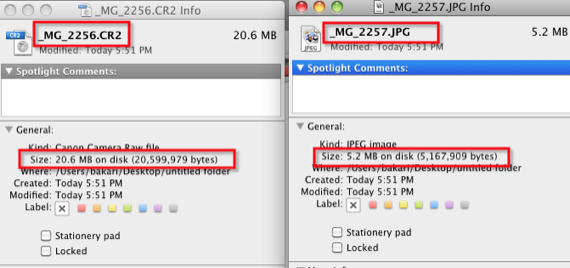
Οι περισσότεροι άνθρωποι δεν μπορούν να δουν διαφορά μεταξύ μιας εικόνας που τραβήχτηκε σε λειτουργία JPEG ή RAW. Θα φαίνονται το ίδιο στην οθόνη LCD της κάμερας, αλλά όταν προβάλλονται σε υπολογιστή, μπορεί να παρατηρήσετε κάποιες διαφορές. όπως η έλλειψη κορεσμού χρωμάτων, αντίθεσης και ευκρίνειας στις εικόνες RAW. Οι ρυθμίσεις εικόνας RAW δεν αγγίζονται κατά τη διαδικασία λήψης. Αυτό παρέχει στους φωτογράφους καλύτερο έλεγχο κατά την επεξεργασία των εικόνων τους.
Όλες οι τρέχουσες κάμερες dSLR και ορισμένες μικρού μεγέθους ψηφιακές φωτογραφικές μηχανές διαθέτουν δυνατότητα λειτουργίας RAW. Πρέπει να προσαρμόσετε τις ρυθμίσεις μενού της φωτογραφικής μηχανής σας για λήψη σε λειτουργία RAW. Θα χρειαστείτε επίσης ένα πρόγραμμα επεξεργασίας εικόνων RAW για να επεξεργαστείτε αυτές τις εικόνες. Τα εικονίδια για εικόνες RAW και JPEG μπορεί να φαίνονται κάπως έτσι:
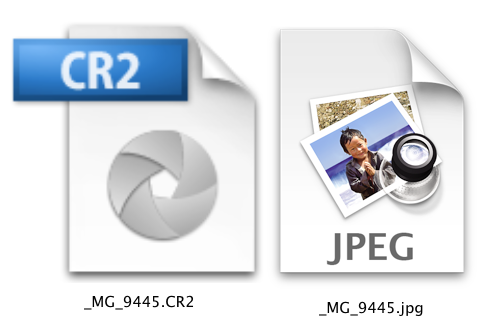
Adobe Camera RAW
Όταν τραβάτε φωτογραφίες RAW, πρέπει να τις επεξεργαστείτε σε ένα πρόγραμμα επεξεργασίας εικόνας RAW. Οι πιο δημοφιλείς εφαρμογές για αυτό είναι Adobe Lightroom και το διάφραγμα της Apple. Αλλά ένας επεξεργαστής RAW εγκαθίσταται με τις πιο πρόσφατες εκδόσεις του Photoshop CS, και ονομάζεται Adobe Camera RAW (ACR). Λειτουργεί παρόμοια με το Adobe Lightroom, οπότε βασικά, εκτός και αν κάνετε φωτογράφιση μεγάλου όγκου, το ACR θα πρέπει να επαρκεί για τις ανάγκες επεξεργασίας RAW.
Για να ανοίξετε αρχεία RAW στο Adobe Camera RAW, μπορείτε να επιλέξετε Αρχείο> Άνοιγμα στο Photoshop και, στη συνέχεια, να επιλέξετε τα αρχεία RAW, τα οποία θα ανοίξουν στο πρόγραμμα επεξεργασίας RAW. Ή μπορείτε να επιλέξετε και να σύρετε τα αρχεία στο εικονίδιο του Photoshop και θα ανοίξουν στο πρόγραμμα επεξεργασίας.
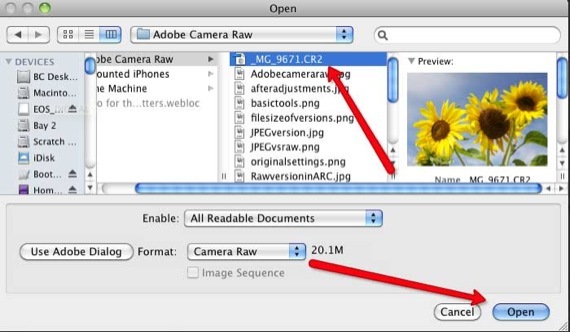
Το ACR μοιάζει με αυτό στο Photoshop CS3:
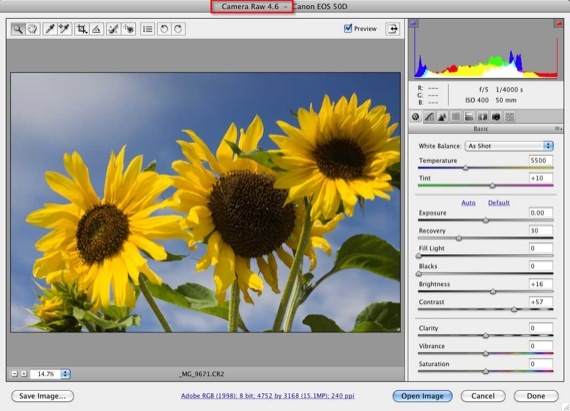
Επεξεργασία σε ACR
Το Adobe Camera RAW περιέχει βασικά και προηγμένα εργαλεία επεξεργασίας που βρίσκετε σε εφαρμογές όπως το Photoshop, το iPhoto και το Lightroom. Ακολουθεί μια ανάλυση ορισμένων από τα βασικά εργαλεία:
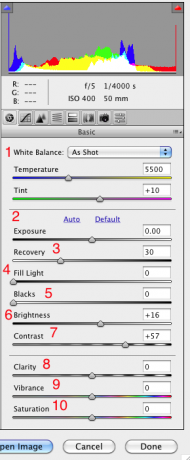
Ένα από τα μεγαλύτερα πλεονεκτήματα της λήψης σε μορφή RAW είναι ότι μπορείτε να διορθώσετε τις ρυθμίσεις Ισορροπίας λευκού (δείτε #1) στο πρόγραμμα επεξεργασίας. Αυτό δεν μπορεί να γίνει τόσο εύκολα με αρχεία JPEG. Έτσι, αν, για παράδειγμα, τραβήξετε μια φωτογραφία σε Tungsten WB σε εξωτερικό χώρο, μπορείτε να την αλλάξετε Daylight WB σε ACR και να λάβετε τη σωστή έκθεση στην ισορροπία λευκού.
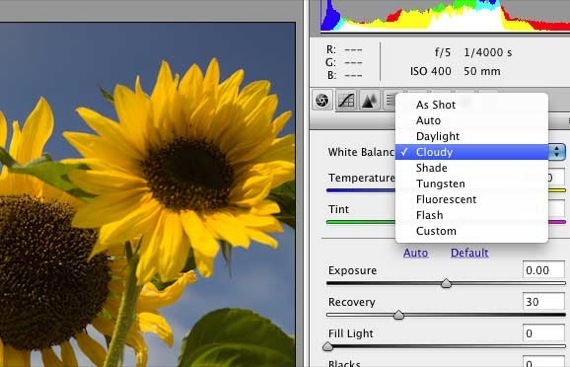
Τα εργαλεία Exposure, Recovery, Fill Light, Blacks και Brightness (στοιχεία 2-7 στο παραπάνω στιγμιότυπο οθόνης) μπορούν να σας βοηθήσουν να διορθώσετε προβλήματα έκθεσης. Το εργαλείο ανάκτησης σάς βοηθά να ανακτήσετε την απώλεια λεπτομερώς στις λευκές περιοχές και το Fill Light βοηθά να προσθέσετε φως στις σκιώδεις περιοχές. Το The Blacks λειτουργεί παρόμοια για να προσθέσει σκοτάδι στις σκιές των εικόνων, σύροντας το ρυθμιστικό ελαφρώς προς τα δεξιά. Το Brightness and Contrast λειτουργεί όπως τα περισσότερα άλλα προγράμματα επεξεργασίας εικόνων.
Τα εργαλεία Clarity, Vibrance και Saturation λειτουργούν πολύ καλά για λήψεις πορτρέτου. Βασικά τονώνουν και τονώνουν τα χρώματα χωρίς να καταστρέφουν τους τόνους του δέρματος. Πειραματιστείτε σύροντας ελαφρά αυτά τα ρυθμιστικά προς τα δεξιά ή προς τα αριστερά για να έχετε το επιθυμητό αποτέλεσμα.
Αυτό το πλαίσιο περιλαμβάνει επίσης ένα εργαλείο Ιστογράμματος στο οποίο μπορείτε να κάνετε κλικ στο επάνω κόκκινο και μπλε κουμπιά για να εμφανίσετε προειδοποιήσεις επισήμανσης και σκιάς σε μια εικόνα.
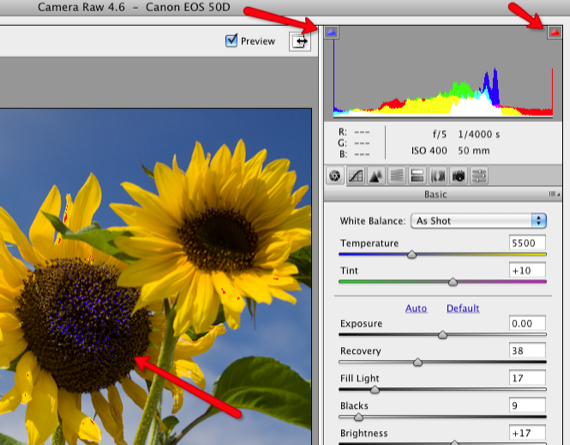
Άλλα εργαλεία
Το ACR περιλαμβάνει άλλα εργαλεία όπως Sharpening, Curves, Grayscale Conversion, Chromatic Aberration και Προκαθορισμένη λειτουργία που σας επιτρέπει να αποθηκεύετε ρυθμίσεις επεξεργασίας και προσαρμογής που μπορούν να εφαρμοστούν στο μέλλον εικόνες.

Μετατροπή σε αρχικές ρυθμίσεις
Όπως με όλα τα προγράμματα επεξεργασίας εικόνων, μπορείτε να επιστρέψετε στις αρχικές προηγούμενες ρυθμίσεις κάνοντας κλικ στο κουμπί στη δεξιά πλευρά του πίνακα και επιλέγοντας Ρυθμίσεις εικόνας ή Προηγούμενη μετατροπή.
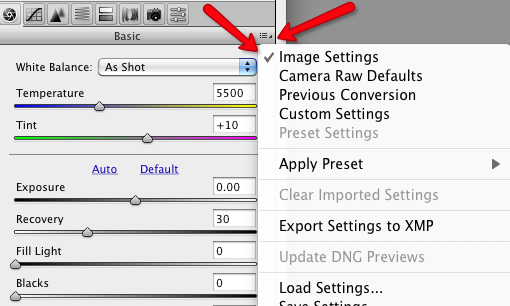
Αποθήκευση εικόνων
Τα τέσσερα κουμπιά στο κουμπί του ACR είναι για την αποθήκευση εικόνων, το άνοιγμα τους στο Photoshop ή κάνοντας κλικ στο Τέλος για να εφαρμόσετε ρυθμίσεις χωρίς να ανοίξετε την εικόνα στο Photoshop.

Ενώ Adobe Lightroom και η Apple”. Ανοιγμα είστε κορυφαίοι επεξεργαστές RAW, δεν υπάρχει λόγος να ξοδέψετε χρήματα για μία από αυτές τις εφαρμογές προτού επωφεληθείτε από το Adobe Camera RAW, το οποίο παρέχεται χωρίς επιπλέον κόστος στο Photoshop CS.
Ενημερώστε μας για τις εμπειρίες σας με την επεξεργασία φωτογραφιών RAW. Ακριβώς επειδή είναι ένα εργαλείο που χρησιμοποιείται από τους περισσότερους επαγγελματίες φωτογράφους δεν σημαίνει ότι είναι απρόσιτο σε σοβαρούς κοριούς.
Ο Bakari είναι ανεξάρτητος συγγραφέας και φωτογράφος. Είναι μακροχρόνιος χρήστης Mac, θαυμαστής της τζαζ μουσικής και οικογενειάρχης.


